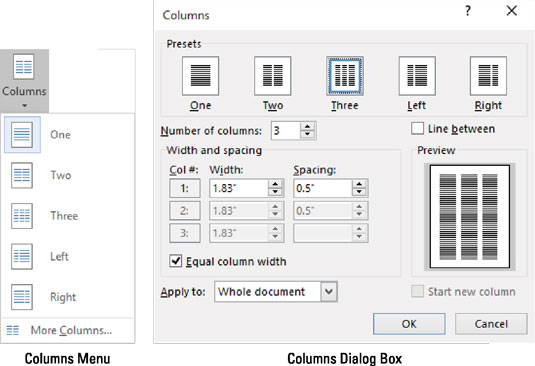Pravděpodobně si nemyslíte, že text dokumentu je sloupec. Ne, je to jen text na stránce, od okraje k okraji. Tajně se však Word 2016 dívá na takový text jako na jeden sloupec. Takže ať už používáte sloupce nebo ne, Word už váš dokument naformátoval tímto způsobem.
Chcete-li nastavit počet sloupců textu na stránce, použijte příkaz Sloupce aplikace Word: Klepněte na kartu Rozvržení a ve skupině Vzhled stránky klepněte na tlačítko Sloupce. Zobrazí se nabídka se seznamem běžných možností formátování sloupců, jak je znázorněno zde vlevo.
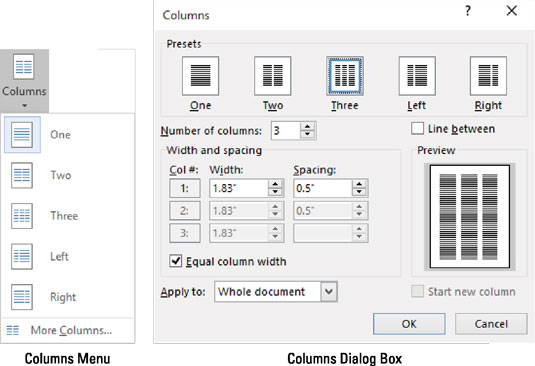
Nabídka a dialogové okno Sloupce.
Chcete-li být ohledně rozvržení sloupců konkrétnější, zvolte příkaz Další sloupce v dolní části nabídky Sloupce. Zobrazí se dialogové okno Sloupce, jak je znázorněno vpravo.
Dialogové okno Sloupce vám pomůže vytvořit a navrhnout více sloupců, které nejsou dostupné v nabídce Sloupce: Pomocí pole Počet sloupců nastavte požadovaný počet sloupců. Pomocí okna Náhled určete, jak je stránka naformátována. Klepnutím na tlačítko OK použijete na text formát sloupce.
-
Pokud pracujete s více sloupci textu, klepněte myší na nejlepší umístění kurzoru na stránku. Je to proto, že klávesy pro pohyb kurzoru na klávesnici nefungují předvídatelným způsobem, když dokument používá více než jeden sloupec textu.
-
Sloupce jsou formát na úrovni dokumentu. Výběr formátu sloupce z nabídky tlačítka Sloupce ovlivní celý dokument a přeformátuje každou stránku na zadaný počet sloupců.
-
Pokud potřebujete nastavit různé formáty sloupců na různých stránkách, rozdělte dokument na části. V takovém případě zvolený typ sloupce ovlivní pouze aktuální sekci.
-
Když pracujete se sloupci a všimnete si, že Word začíná pracovat pomalu a nešikovně, uložte si práci!
-
Maximální počet sloupců na stránku? To záleží na velikosti stránky. Minimální šířka sloupce aplikace Word je půl palce, takže typický list papíru může mít až 12 sloupců – ne že by takové rozložení bylo přitažlivé nebo tak něco.